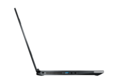♬ MSI Z270 Krait Gaming 오버클럭 가이드 2편

오버클럭을 위해 준비해야 할 프로그램들은 3가지를 준비해주시면 됩니다!
첫 번째. CPU-Z (기본적인 CPU의 정보 및 전압, 배수 등을 확인할 수 있습니다.)

두 번째. Real Temp (오버클럭을 통해서 변하는 CPU 온도를 체크할 수 있습니다.)

세 번째. Linx 0.7.0 안정화 프로그램

보통 프라임 95 프로그램을 사용하는 때도 있지만, 개인적으로 Linx 프로그램을 추천합니다.
인텔에서 제공하는 과부하 프로그램이라고 생각하시면 됩니다.
Linx 링스를 통해서 시스템의 성능과 안정성을 쉽게 확인할 수 있습니다.
하지만 과부하를 주는 만큼 제품에 손상이 생길 수도 있으니 사용하시는 본인의 책임이 큽니다!
(사용하실 때는 백신프로그램은 꺼주시는 게 좋습니다.)
기타도움 프로그램으로는 CPU 부하량을 확인할 수 있는 *Core Temp,
전체적인 시스템의 H/W 모니터링이 가능한 *HWMonitor 도 있습니다.


*OC 항목에서 OC Explore Mode를 Expert로 변경해줍니다.
그리고 아래의 CPU Ratio(배수)를 48로 설정합니다.
CPU Ratio Mode는 Fixed Mode ( 자신이 원하는 상황에 따라서 Dynamic Mode 설정 )
AVX 설정의 경우 CPU 로드율에 따른 온도 등 상황에 따라서 배수하락 범위를 설정해주시면 됩니다.
캐쉬배수(Ring Ratio)의 경우에는 자신의 CPU Ratio 범위에서 3~4 정도 낮게 잡아주시면 좋습니다.
*Fixed Mode = CPU 비율 고정
*Dynamic Mode = CPU 비율을 로딩 상태에 따라 유동적으로 변경
*Fixed Mode를 선택할 경우
따로 해제(Disabled)해야 했던 *EIST, *Intel Turbo Boost는 자동으로 해제됩니다.

*CPU Loadline Calibration Control(LLC)에 해당하는 화면입니다.
이 부분 역시 부팅 또는 안정화 프로그램 사용시 문제가 될 경우
MODE 변경을 통해서 자신에게 맞는 최적화 전압을 잡을 때 사용하시면 됩니다.
(보통 메인보드에 따라서 다르지만 모드4-6 사이)

*Intel Adaptive Thermal Monitor 해제
CPU의 온도가 적응 온도보다 높을 경우, CPU 코어의 클럭 속도를 낮춰주는 옵션입니다.
*Intel C-State 해제
시스템의 상태를 감지하고 그에 따라 CPU의 전력 소모를 줄여주는 옵션입니다.

칼전압을 위해서 CPU 코어와 GT의 전압을 설정하는 메뉴에서 Mode는
*Override Mode로 설정합니다.
여기까지 설정하셨다면 오버클럭을 위한 베이스는 준비가 되었습니다.
여기서부터는 정말 인내심과의 싸움이 시작되는 위치입니다.
전압부터 안정화 프로그램 정상까지..
가장 중요한 CPU Core Voltage 전압을 1.2xx~1.3xx 베이스로 시작합니다.
최저값의 전압에서 보통 0.050에서 0.100정도를 더해주시면 안정화 값이라고 생각할 수 있습니다.
가장 편하게 찾는 방법의 하나는 바로 부팅이 가능한 최저전압을 찾는 방법입니다.
여기서 최저전압은 윈도우 부팅 후 블루스크린 등 오류가 발생하지 않는 최저값의 전압을 뜻합니다.
여기서 사용될 프로그램은 바로 CPU-Z 입니다.

바이오스에서 오버클럭할 배수를 기준으로 최저전압을 찾아봅시다!
48배수(또는 50배수 도전시 50배수) 기준 1.250v에서 시작해서 전압을 0.005v씩 올려주세요.
만약 수율이 정말 좋으시다면 1.200v에도 부팅이 되는 기적을 볼 수 있습니다.
제 경우에는 1.272v로 최저부팅이 가능했지만 블루스크린 등 에러가 발생하여
1.280v 전압으로 에러가 발생되지 않는 최저 전압을 찾게 되었습니다.
다시말씀드리면..
보통 여기서 부팅 전압을 통해서 어느정도면 안정화 전압이 될 것 이다. 라고 예측할 수 있습니다.
물론, 100% 확실하지는 않습니다.
이렇게 바이오스 세팅을 하게 되면 기본적인 오버클럭 세팅이 준비됩니다.
이제 끈기 넘치고 열심히 하는 근성으로 자신이 설정한 *LLC와 *CPU 전압을 가지고
Linx 프로그램 이용하여 안정화 작업을 해야 합니다.
최신 버전은 0.7.0 버전이지만 0.6.9 버전으로 하셔도 상관은 없다고 생각합니다.
Linx를 사용하게 되면 문제가 있을 때 화면 멈춤, 재부팅 등 다양한 현상을 즐길 수 있습니다.
이 경우에는 역시 *CPU 전압을 UP! UP! UP!
*LLC 모드 설정을 이용하면 조금 더 원활하게 전압을 찾을 수 있습니다.
(예: Mode 4 이용 중 문제 발생 Mode 3-6 으로 변경, 변하는 CPU 전압 체크)
Linx의 메모리 할당은 보통 자신의 PC에 설치된 메모리에 따라 다릅니다.
전체 메모리의 약 80% 정도로 잡아주시면 좋습니다.
또한 실행 횟수는 최소 10회에서 20회, 많을 수록 좋습니다.


만약 LinX를 통과하신다면 한가지 체크를 해주셔야 할 부분이 있습니다.
바로 GFlops(지플값)를 확인해주세요.
그리고 그 옆의 잔차값은 무조건 일정한 값이 나오는 게 가장 좋습니다.
잔차값이 튄다면 오버를 다시 하시는걸 권장합니다.
가이드 참고용이다 보니 사용한 Linx의 경우 잔차값이 튀지만 무시해주세요...

지플값이 평균적인 값과는 다르게 너무 편차가 심하면 CPU의 전압부족일 확률이 높습니다.
이렇게 의도치 않게 자연스럽게 이렇게 되면 안 된다는 Linx 값을 보고 있습니다.
이 경우에 설정하신 CPU의 전압보다 한 단계 올려주시면 편차 없는(적은) 지플값을 볼 수 있습니다.
(잔차값도 역시 전압 캐쉬클럭, 램클럭을 통해서 해결할...)
재미있는 사실 한가지!
LinX를 통과 못 해도 실사용에 문제가 없을 수도 있고
LinX를 통과해도 실사용 하다가 문제가 발생할 수 있습니다.

Q. 온도가 너무 높아요! 굳이 *Override Mode로 해야되나요?
A. 굳이 수동전압 모드를 하실 필요는 없습니다.
개인의 상황에 따라서 *Offset Mode 설정하고 전력기술 관련
(*Intel C-State, *Intel Adaptive Thermal Monitor )설정 해주시면
낮아지는 온도와 전기세를 절약할 수 있습니다.
또한 자신의 뽑기 운에 따라서 (CPU 수율) 크게 달라질 수 있는 부분입니다.
Q. 기본쿨러로 오버클럭을 할 수 있나요?
A. 온도를 잡을 수 있다면 상관없습니다만 평균적으로보면 기본 쿨러로는 한계가 있습니다.
Q. Linx 테스트 때 시간과 성능 값이 다른 분들에 비해서 너무 낮아요!
A. AVX 설정, 전력 관련 기술옵션, 전원옵션, 메모리 오버클럭 등으로 낮게 나올 수도 있습니다.
제가 생각하는 가장 큰 원인은 전압부족이라고 생각합니다.
개인적으로 체감하기 어렵다고 생각하기 때문에 너무 크게 신경을 안 쓰셔도 된다고 생각합니다.
Q. Linx 20회 주행 완료했습니다. 하지만 사용하다 보니 블루스크린 또는 멈춤 현상이 발생합니다.
A. 말씀드렸듯이 Linx는 참고용입니다.
Linx를 통과 못 해도 실사용에 문제가 없는 경우도..
Linx를 통과했는데 실사용에 문제가 생기는 경우도 발생합니다.
Q. 오버클럭을 도전하던 도중에 오버클럭 실패로 화면이 나오지 않아요. (무한재부팅포함)
A. CMOS를 초기화(오버클럭 옵션 해제) 해주셔야 합니다.
이 경우에는 CMOS 초기화를 지원하는 스위치가 있는 경우 스위치를..
없는 경우에는 전원을 OFF 한 상태에서
메인보드의 수은전지를 제거하고 몇 분 뒤에 재장착 후 부팅을 시도해주세요.
Q. Linx 잔차값이 차이가 생깁니다.
A. 테스트 중에 약간의 전압의 변화 또는 모니터 절전모드 등
백그라운드 프로그램에 영향을 받을 수 있습니다.
테스트를 할 때에는 최대한 일정한 값이 나올 수 있는 상태에서 하시길 권장합니다.
만약 그래도 잔차값이 차이가 생긴다면 오버를 다시 하시는 것을 권장합니다.
보통 잔차값은 전압, 캐쉬클럭, 메모리 클럭을 조정해서 해결되는 것으로 알고 있습니다.
지플값이 튀는건 용서해도 잔차값이 튀는건 무시하시면 안됩니다.
지플값은 성능문제지만 잔차값은 연산관련 오류기때문에 무시하시면 안됩니다!
Q. 온도의 한계를 넘어서 스로틀링 현상이 발생합니다.
A. 아쉽게도 CPU 수율에 따라서 사용하는 쿨러와 써멀의 성능에 차이가 있습니다.
이 경우에는 설정한 CPU 배수 값을 낮춰서 적당한 값을 찾으시는 걸 권장합니다.
Q. 오버클럭의 순서는 어떻게 하는게 좋나요?
A. CPU, 메모리 오버의 순서는 개인의 취향에 따라 하시면 됩니다.














 인생사보기
인생사보기